AAC를 WMA로 변환하기 위해 가장 권장되는 2가지 방법
때로는 장치 및 형식과의 비호환성으로 인해 오디오 트랙을 완전히 즐길 수 없습니다. AAC 형식의 파일이 있고 영어 오디오 파일을 압축하는 데 어려움을 겪는 것과 같습니다. 오디오 트랙을 완전히 즐기고 명확하게 들으려면 오디오에 더 잘 맞는 형식을 사용하는 것이 좋습니다.
도움을 주기 위해 이 게시물은 가장 사랑하는 파일을 변환하고 좋은 상태로 유지할 수 있는 옵션을 제공합니다. 우리가 공유 할 것이므로 아래에서 정보 손실을 확인하십시오. AAC-WMA 변환기 당신이 믿을 수 있습니다.
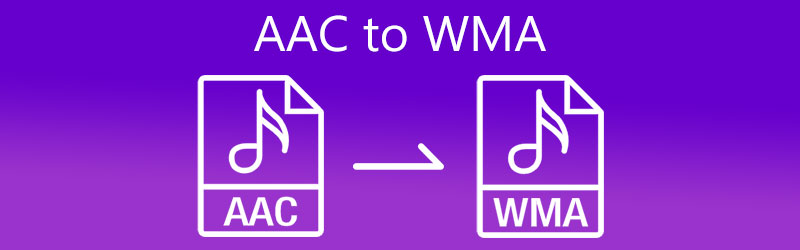
1부. AAC를 WMA로 변환해야 하는 이유
무엇보다 먼저 AAC와 WMA의 의미를 구별합시다. 고급 오디오 코딩은 AAC라고도 합니다. MP3 형식과 다르지 않지만 MP3보다 낫습니다. 이러한 형식을 통해 파일을 압축할 수 있지만 여전히 MP3 형식과 동일한 음질을 유지합니다. 그 외에도 거의 모든 장치에서 호환되는 기능으로 인해 오늘날 대부분의 오디오 트랙을 사용하고 있습니다. 반면 WMA 형식 또는 Windows Media Audio는 Microsoft 자체 형식입니다. 오디오 파일 컨테이너이자 코덱이기도 합니다.
사용자가 AAC 파일을 WMA로 변환하는 데에는 몇 가지 이유가 있습니다. 낮은 비트 전송률에 더 높은 수준의 음질을 포함하고 있기 때문일 수 있습니다. 일부는 오디오 트랙의 온라인 스트리밍을 만들기 때문에 파일을 WMA로 변환합니다.
2부. AAC를 WMA로 변환하는 방법: 웹 및 데스크탑
다음은 웹 및 데스크탑에서 사용할 수 있는 가장 권장되는 AAC-WMA 변환기 2가지입니다. 가장 좋아하는 오디오 트랙을 원하는 형식으로 쉽게 변환할 수 있도록 품질과 단계별 프로세스를 확인하십시오.
1. Vidmore 비디오 컨버터
디지털 시장에 돌고 있는 수많은 오디오 변환기로 인해 최고의 변환기를 찾기가 어렵습니다. 하지만 전문성을 생각한다면 오디오 편집에 대한 추가 지식 없이도 여전히 사용할 수 있습니다. Vidmore 비디오 컨버터 가장 적합합니다. 이 소프트웨어는 Mac 및 Windows 장치에서 가장 잘 작동합니다. 따라서 호환성에 관한 문제는 없을 것입니다. 비트 전송률, 샘플 속도 및 채널과 같은 오디오 트랙의 품질을 수정하는 데 도움이 되는 풍부한 편집 기능이 있습니다.
소프트웨어의 기술적인 부분이 걱정된다면 이 도구에는 모든 사용자에게 더 편리한 친숙한 인터페이스가 내장되어 있으므로 안심하십시오. 이 데스크탑 도구가 인상적이었다면 아래 표시된 단계에 따라 즐겨찾는 파일 변환을 시작하십시오.
1단계: AAC to WMA 변환기 다운로드
변환을 진행하기 전에 다운로드 아래 버튼을 눌러 설치합니다. 설치가 완료되면 장치에서 소프트웨어를 실행하십시오.
2단계: AAC 오디오 트랙 업로드
도구를 열면 기본 화면으로 이동합니다. 파일 추가 화면 인터페이스의 왼쪽 상단에 있습니다. 당신은 또한 을 더한 중앙의 아이콘을 클릭한 다음 AAC 파일을 선택하고 타임라인.
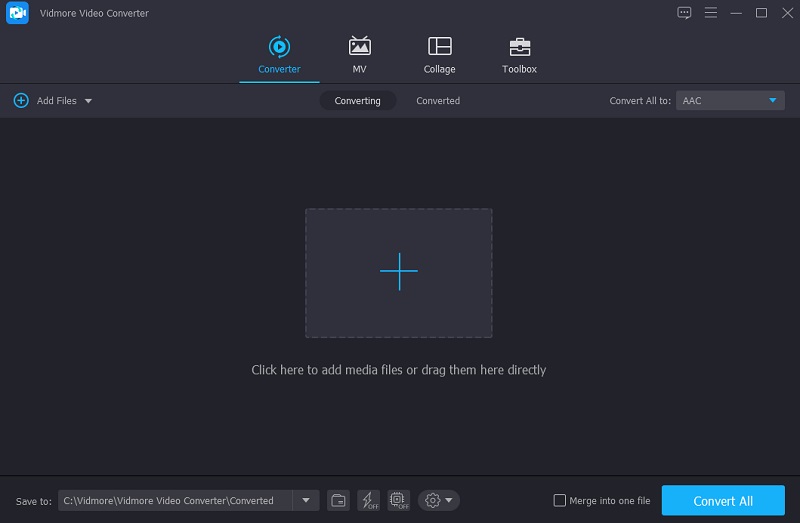
3단계: 원하는 형식 선택
오디오 트랙이 도구에 반영되자마자 타임라인, 오디오 오른쪽에 있는 드롭다운 화살표를 탭하고 오디오 도구에서 제공하는 다양한 오디오 형식을 보려면 섹션을 참조하세요. 간단히 선택 WMA 체재.
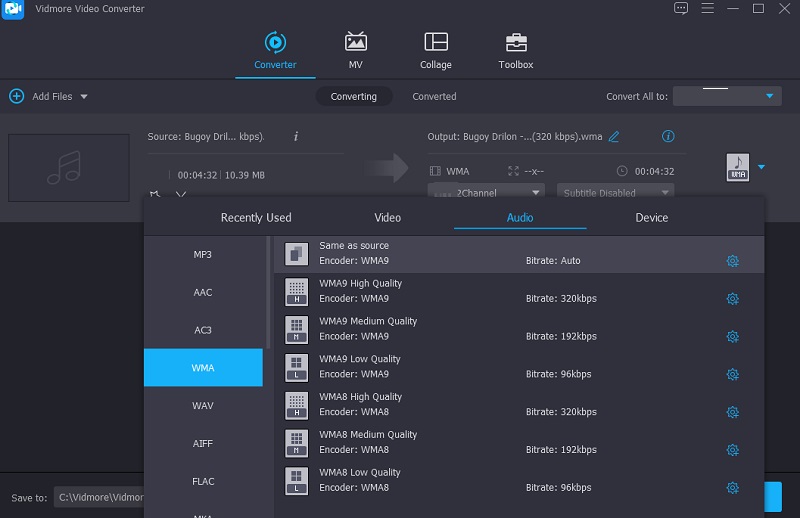
오디오 파일의 품질을 제어하려면 설정 형식의 오른쪽에 있는 드롭다운 화살표를 탭합니다. 비트 레이트, 샘플 속도 과 채널 원하는 품질의 종류를 선택하십시오. 완료되면 다음을 클릭하십시오. 새로 만들기 단추.
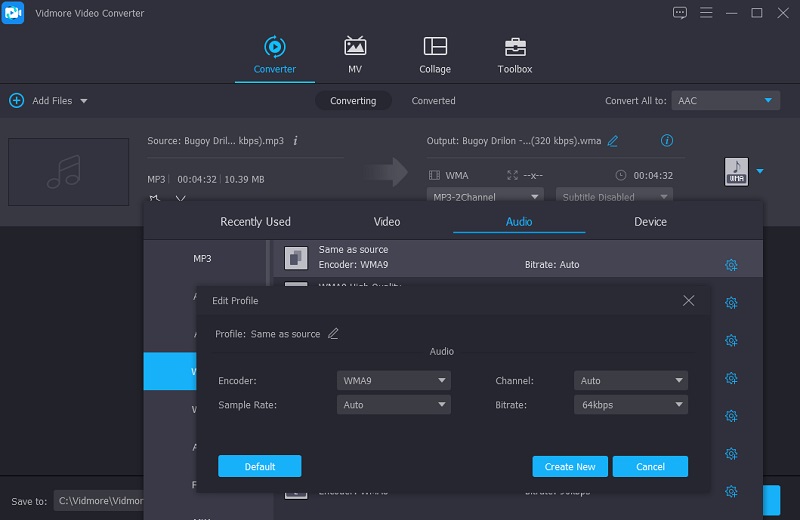
4단계: 오디오를 WMA로 변환
AAC 파일에 대한 모든 조정을 수행한 후 이제 다음을 클릭하여 변환 프로세스를 진행할 수 있습니다. 모두 변환 단추. 그런 다음 변환된 파일을 받을 때까지 몇 초 동안 기다리십시오.
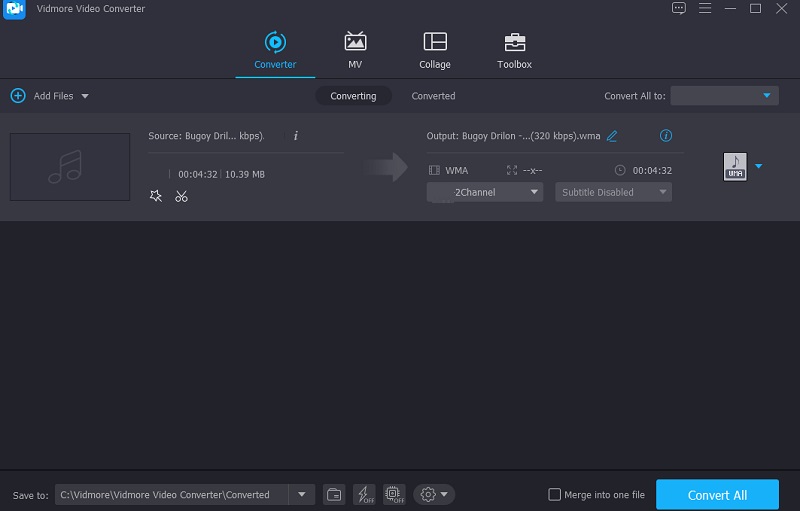
2. Vidmore 무료 비디오 변환기
온라인 도구는 특히 오늘날 사람들이 자신의 필요에 빠르게 연결할 수 있는 것에 관심이 많아 인기를 얻고 있습니다. 오디오 파일의 형식을 쉽게 변경할 수 있는 온라인 오디오 및 비디오 변환기를 원하신다면 Vidmore 무료 비디오 변환기. 이 웹 기반 프로그램은 제공하는 다른 파일 형식을 통해 오디오 트랙을 변환하는 데 확실히 도움이 됩니다. 설명서를 읽지 않고도 확실히 이해할 수 있기 때문에 오디오 편집 기능을 탐색하는 방법에 대해 생각할 필요가 없습니다. 변환 속도가 더 빠르기 때문에 이동 중인 사람이라면 특히 편리할 것입니다.
이 브라우저 기반 도구를 사용하는 방법에 대한 자세한 정보를 제공하기 위해 다음은 AAC를 WMA로 변환하는 방법에 대한 간단한 지침입니다.
1 단계: 브라우저에서 Vidmore Free Video Converter의 공식 페이지를 찾으면 도구의 기본 인터페이스로 이동합니다. 시작하려면 변환 할 파일 추가 런처를 설치합니다.
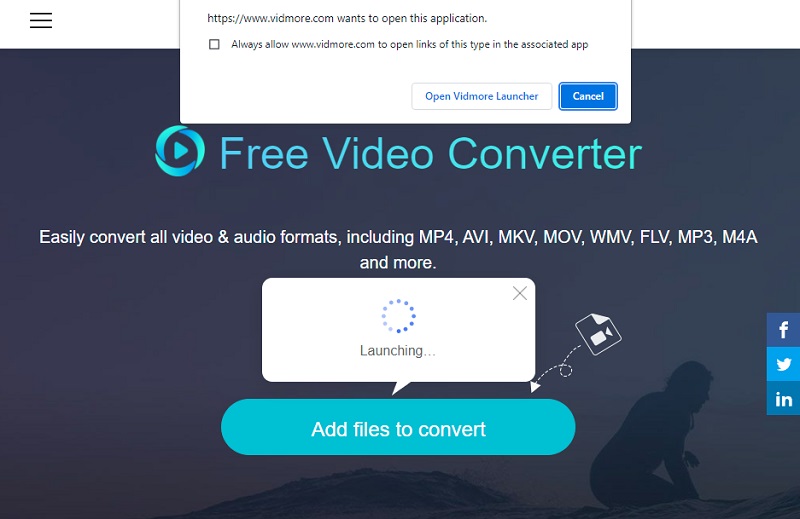
2 단계: 도구의 런처를 설치한 후 변환 할 파일 추가 다시 AAC 오디오 트랙을 선택하십시오. 폴더. 도구의 오디오 트랙을 추가한 후 타임라인, 클릭하여 다른 파일을 추가할 수 있습니다. 파일 추가 화면의 왼쪽 상단에 있습니다.
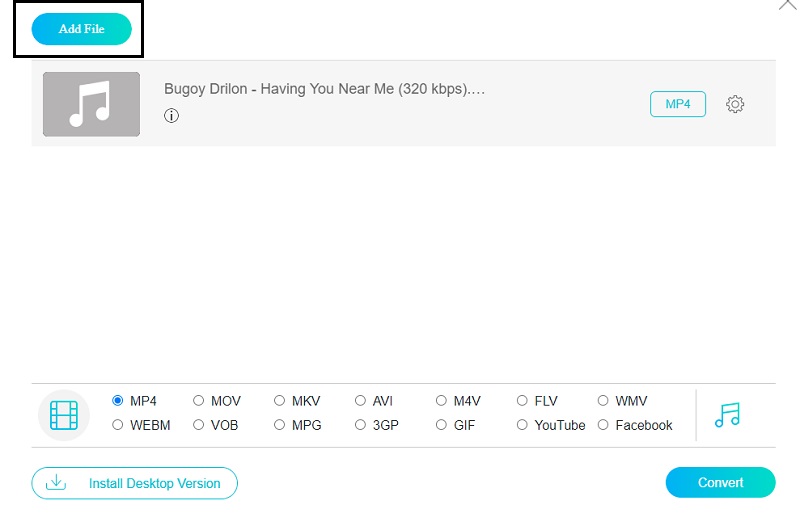
3 단계: 다음으로 음악 화면 하단의 아이콘을 클릭하고 WMA 파일 형식으로.
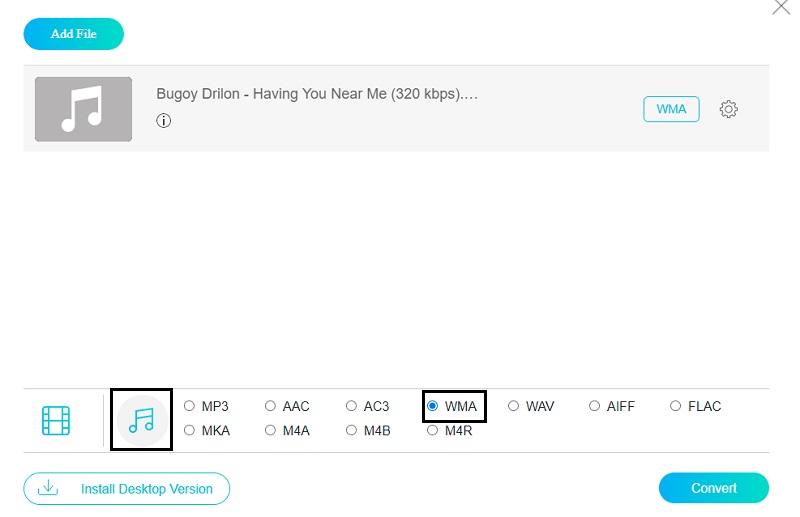
오디오 품질을 고려하려면 설정 볼 수 있는 오른쪽에 비트 레이트, 샘플 속도 과 채널 드롭다운 화살표를 클릭하고 필요한 항목에 따라 품질을 변경합니다. 그 후 확인 단추.
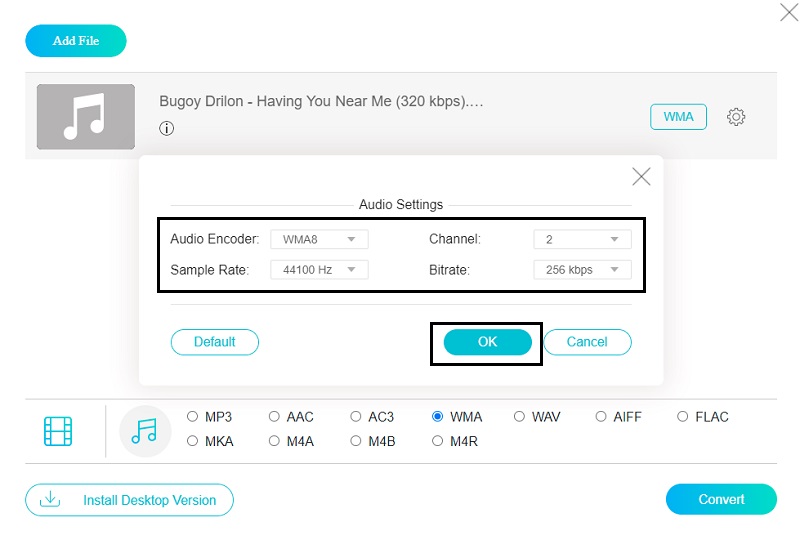
4 단계: 위의 모든 지침을 따른 후 이제 다음을 클릭할 수 있습니다. 변하게 하다 버튼을 눌러 변환 프로세스를 진행할 수 있습니다. 클릭하면 변하게 하다 버튼, 파일 위치 선택 폴더 표시됩니다. 그런 다음 폴더 선택 그러면 변환 프로세스가 시작됩니다. 변환된 오디오 트랙을 얻을 때까지 잠시 기다리십시오.
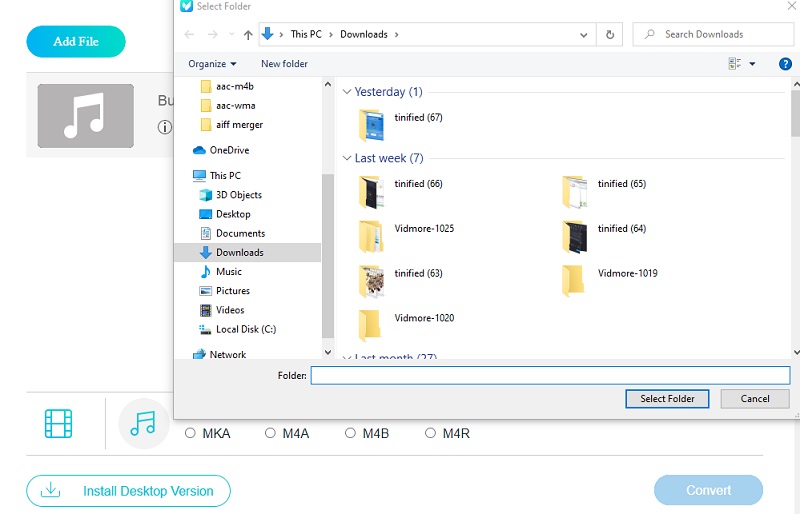
파트 3. AAC를 WMA로 변환하는 FAQ
1. iTunes는 WMA 파일을 변환할 수 있습니까?
WMA 파일은 Windows 버전의 iTunes에서 변환할 수 있지만 Mac 버전에서는 변환할 수 없습니다.
2. WMA 형식의 장점과 단점은 무엇입니까?
WMA는 낮은 비트 전송률로 재생 효과를 높여 짧은 파일 크기를 유지하면서 우수한 품질을 제공합니다. 그러나 지속적으로 사용하면 잘 작동하지 않습니다.
3. WMA 형식은 손실 형식입니까 아니면 무손실 형식입니까?
표준 WMA 형식에는 손실 오디오 데이터가 포함되어 있지만 WMA 무손실.
결론
이 게시물의 도움으로 이제 쉽게 변환할 수 있습니다. AAC에서 WMA로 이러한 웹 및 데스크탑 도구로 파일을 만들 수 있습니다. 이제 당신이 해야 할 일은 당신이 선호하는 것을 선택하는 것입니다. 그러나 다양한 파일 형식과 풍부한 편집 기능을 제공하는 도구를 선호한다면 데스크탑 도구를 사용하는 것이 좋습니다.


